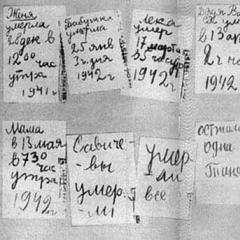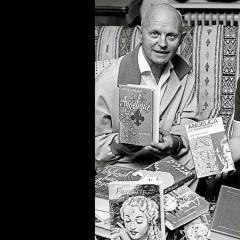Jak aktywować Yotę bez aplikacji na tablet. Jak aktywować kartę SIM Yota: instrukcje krok po kroku. Na platformę iOS
Aby móc korzystać z usług telefonii komórkowej i Internetu, należy zakupić kartę SIM Yota i ją aktywować. Karta Iota SIM oznacza możliwość korzystania z komunikacji głosowej i Internetu w każdym miejscu, w którym jest zasięg sieci. Karty SIM dostępne są we wszystkich powszechnie stosowanych rozmiarach – mini, micro i nano. Możesz określić typ potrzebnej karty SIM Specyfikacja techniczna urządzeniu lub kontaktując się z konsultantem sklepu z telefonami komórkowymi. Karty SIM Iota można używać w telefonach komórkowych i smartfonach, tabletach i modemach.
Instrukcja krok po kroku podłączenia i aktywacji karty SIM od operatora Yota
Nowy operator Yota zyskał już swoich fanów dzięki wygodzie programu taryfowego i metodom płatności. Dla niektórych klientów nowością będzie wydanie kilku rodzajów kart SIM Yota. Z pomocą konsultanta w sklepie, w którym kupisz kartę lub samodzielnie, korzystając z instrukcji zawartych w książeczce, podłącz i aktywuj nową kartę.
- Włóż kartę do urządzenia
Po zakupie karty SIM Yota włóż ją do odpowiedniego gniazda w swoim gadżecie (przed zakupem wskazane jest wyjaśnienie, jakiego rodzaju karta jest używana w Twoim urządzeniu). Po zainstalowaniu karty włącz gadżet.
- Włącz przesyłanie danych
Po uruchomieniu urządzenia, jeśli nie zostało to wcześniej zrobione, musisz włączyć przesyłanie danych w ustawieniach, po czym tryb automatyczny Sieć zostanie autoryzowana (na ekranie gadżetu wyświetli się nazwa operatora) i wysłane zostaną ustawienia.
- Uruchom aplikację Yota
Do dalszej pracy konieczne jest wcześniejsze uruchomienie zainstalowaną aplikację Yota.
- Wybierz odpowiednią taryfę
W aplikacji należy wybrać parametry prędkości dostępu, na podstawie których ustalana jest taryfa.
- Skonfiguruj Internet i MMS
Po wybraniu planu taryfowego ustawienia zostaną automatycznie skonfigurowane dla MMS-ów pasujących do Twojego urządzenia.
Jak ręcznie utworzyć punkt dostępu APN (internet.yota).
Jeśli z jakiegoś powodu autoryzacja nie nastąpiła, a ustawienia nie dotarły automatycznie, będziesz musiał spróbować samodzielnie utworzyć punkt dostępu APN. Karty SIM nowego operatora posiadają osobliwość od innych: do każdego urządzenia (telefon, modem, tablet) kupowana jest osobna karta, przeznaczona tylko dla jednego gadżetu.
Na telefonie
Na telefonie wyposażonym w system operacyjny Android należy wejść w „Ustawienia”, następnie „Więcej”, następnie wybrać „Sieci komórkowe”, następnie „Punkty dostępu APN” i „Utwórz/edytuj punkt dostępu”. W polu „Nazwa” należy wpisać „Yota”, w polu „Adres APN” – internet.yota. Po zapisaniu zmienionych ustawień należy dokonać autoryzacji sieci, o czym informuje nazwa operatora wyświetlająca się w górnej części ekranu.
Do działania na Androidzie wersja mobilna Windows XP SP3 wymaga przejścia do: „Ustawienia – Punkt dostępu – Dodaj punkt dostępu”. W polu „Adres APN” wpisany jest „internet.yota”. Po zapisaniu ustawień należy chwilę poczekać na autoryzację sieci. Po pomyślnej autoryzacji nazwa sieci pojawi się na ekranie operator mobilny(pojawi się poziom sygnału sieci, tzw. antena).
Na tablecie
Kiedy planujesz używać Yota do przesyłania danych - surfowanie po Internecie, oglądanie filmów itp. – wtedy wygodniej będzie używać tabletu jako urządzenia do wymienionych czynności. Na tych gadżetach z systemami operacyjnymi Android i Windows Phone operacje samodzielnej konfiguracji punktu dostępu odbywają się w taki sam sposób, jak w przypadku telefonów. Nie zapomnij zainstalować aplikacji Yota, aby skonfigurować równowagę między szybkością dostępu a kosztami, która Ci odpowiada.
Na urządzeniach z systemem iOS
Jeśli wolisz korzystać z gadżetów firmy Apple i korzystać z systemu operacyjnego Mac OS, konfiguracja jest podobna do już zaprezentowanej. Po zainstalowaniu karty w urządzeniu należy ją włączyć: po włączeniu powinna nastąpić automatyczna autoryzacja sieci komórkowej. Jeśli tak się nie stanie, musisz przejść do menu „Ustawienia”, wybrać „Komunikacja komórkowa”, a następnie „Dane komórkowe”. W zakładce APN w polu APN wpisz internet.yota. Pozostałe pola nie są wypełnione. Po zapisaniu ustawień autoryzacja staje się aktywna.
Na komputerze
Aby aktywować kartę SIM zastosowaną w modemie w komputerze, należy podłączyć modem do portu USB. System operacyjny Linux automatycznie wykryje urządzenie i zainstaluje dla niego bardziej odpowiednie sterowniki (są one przechowywane na samym gadżecie, nie jest wymagany dysk instalacyjny). Następnie nastąpi automatyczna rejestracja w sieci. Po zakończeniu instalacji sprzętu należy za pomocą dowolnej przeglądarki przejść do dowolnej witryny internetowej, co automatycznie spowoduje przekierowanie na stronę usługi założenia konta Yota.
Po zarejestrowaniu profilu na stronie, co jest proste i podpowiedzi, uzyskasz dostęp do swojego konta osobistego, na którym możesz zmienić swój login, hasło, ustawić ustawienia planów taryfowych: wybierz bardziej odpowiednią prędkość do pracy w Internecie. Kolejną zaletą tej metody jest możliwość zmiany warunków połączenia w dowolnym momencie. Korzystanie z routerów umożliwi podłączenie kilku użytkowników jednocześnie.

Jak skontaktować się z obsługą techniczną operatora komórkowego Yota
Jeżeli nie nastąpi automatyczna rejestracja w sieci, a powyższe metody nie przyniosą oczekiwanego efektu, należy skontaktować się z serwisem pomoc techniczna. Ze specjalistami można skontaktować się na kilka sposobów:
- Wezwać infolinia telefonicznie pod numerem 8-800-550-00-07 (połączenie jest bezpłatne dla abonentów).
- Zadaj pytanie na czacie online na oficjalnej stronie operatora.
- Osobiście odwiedź biuro operatora (lub partnera). Adres najbliższego oddziału możesz zobaczyć na mapie zamieszczonej na oficjalnej stronie internetowej. Podczas wizyty osobistej należy zabrać ze sobą kartę SIM i paszport.
Wideo
Szczegółowa instrukcja wideo pomoże w rekomendacjach dotyczących aktywacji karty SIM Iota na telefonie z systemem Android, gdzie szczegółowo opisano każdy krok, jaki musi wykonać klient po zakupie karty u nowego operatora. Po instrukcji wprowadzającej dot różne rodzaje połączenia automatycznie lub ręcznie, możesz łatwo aktywować kartę SIM Iota zakupioną dla określonego typu gadżetu. Jeśli masz dodatkowe pytania, pracownicy oficjalnej strony internetowej odpowiedzą na wszystkie Twoje pytania.
Aktywacja karty SIM Yota i jak skonfigurować Internet w smartfonie
Jak aktywować kartę Yota SIM na tablecie i od razu zacząć korzystać z Internetu? Postępuj zgodnie z naszymi prostymi instrukcjami, a aktywacja karty SIM w Twoim tablecie zajmie Ci 2 minuty!
Sam proces aktywacji różni się nieco od tego, co widzimy u operatorów Wielkiej Trójki. O to właśnie chodzi. Nie powoduje to żadnych szczególnych trudności, ponieważ aby aktywować Iota na tablecie, wystarczy włożyć kartę SIM do dowolnego urządzenia i wykonać najprostsze manipulacje! Ale najpierw najważniejsze.
Najważniejszą cechą operatora jest dostarczanie z najwyższą możliwą prędkością. To wyróżnia go na tle konkurencji! Możesz wymieniać pliki, oglądać filmy i słuchać muzyki online, nie myśląc o ruchu.
Aktywacja za pomocą aplikacji

Oferujemy instrukcję do tabletu. Aby to zrobić, będziesz potrzebować dostępu do Internetu poprzez Wi-Fi:
- Dostosuj rozmiar karty SIM do swojego urządzenia i włóż ją do specjalnego gniazda;
- Punkt dostępu zostanie zarejestrowany automatycznie;
- Jeśli pojawi się komunikat o wykorzystaniu danych w roamingu, możesz śmiało się zgodzić! Iota zapewnia dostęp do Internetu bez przywiązania do regionu zamieszkania;
- Uruchom ponownie urządzenie;
- Otwórz Play Market lub AppStore na swoim urządzeniu;
- Znajdź go tam i zainstaluj;
- Po otwarciu aplikacji możesz wybrać warunki połączenia. A po opłaceniu wybranego pakietu karta zostanie aktywowana.
Aktywacja bez aplikacji

Teraz powiemy Ci szczegółowo, jak aktywować kartę SIM Yota na tablecie bez instalowania aplikacji:
Widzimy więc: aby zrozumieć, jak aktywować kartę SIM Yota na tablecie, nie musisz mieć wiedzy zawodowej! Jeśli nadal masz pytania dotyczące uruchamiania Iota na tym urządzeniu, możesz zadać je w komentarzach do tego artykułu!
Dla większości osób pytanie, jak aktywować kartę SIM Yota w telefonie, może wydawać się zabawne. Wydawałoby się, że jest to prosta procedura: wystarczy kupić kartę SIM i włożyć ją do wybranego gniazda urządzenia mobilnego. Operatorzy komórkowi już dawno porzucili kody aktywacyjne, więc smartfon automatycznie zarejestruje się w sieci i będzie działał. Nie zawsze tak jest.
Faktem jest, że karty SIM Yota różnią się nieco od innych dostawców. W szczególności nie przewidziano wymienności urządzeń: karty SIM do telefonów będą działać tylko z tymi gadżetami. Próby przeniesienia ich na tablet lub modem zakończą się niepowodzeniem. Zastanówmy się, jak aktywować kartę SIM Yota bez aplikacji na różnych urządzeniach.
Zacznijmy od tego, że karty SIM Yota dzielą się na trzy kategorie, w zależności od obszaru zastosowania:
- Smartfon.
- Modem.
- Tablet.
We wszystkich przypadkach proces aktywacji jest taki sam.
Kartę SIM można kupić w biurze sprzedaży lub zamówić online. Następnie zdejmuje się tylny panel urządzenia i wkłada kartę SIM do żądanego gniazda. W tym momencie aktywację można uznać za zakończoną: smartfon łączy się z siecią dostawcy, pojawia się ikona sieci i jakość odbioru sygnału.
Jeśli tak się nie stanie, parametry wymagane do działania będą musiały zostać ustawione ręcznie.
Na platformę iOS
Yota, jak aktywować kartę SIM na tablecie, iPhonie i iPadzie? Jeśli karta SIM nie zarejestruje się w sieci w trybie automatycznym, będziesz musiał ją utworzyć samodzielnie konto dostawca. W tym celu należy kolejno poruszać się po następujących podsekcjach menu systemowego:
- Organizować coś.
- Komórkowy.
- Dane komórkowe.
Tutaj wpisuje się adres dostępowy: internet.yota, pozostałe pola pozostawia się puste.
Aktywacja na Androidzie
Jest to dość powszechna platforma mobilna, na której działają gadżety wielu abonentów. Podobnie jak w poprzednim przypadku, kartę SIM umieszcza się w żądanym slocie, po zakończeniu automatycznej aktywacji na górze panelu pojawi się informacja o sieci i poziomie sygnału.

Aby samodzielnie skonfigurować swój profil, stosuje się następujący schemat:
- Organizować coś.
- Sieci komórkowe.
- Punkty dostępu.
- Ustaw nowy.
Tutaj zapisana jest nazwa sieci: Yota, tworzony jest protokół APN - internet.yota. Następnie należy potwierdzić poprawność wprowadzonych danych i poczekać, aż urządzenie złapie sieć operatora.
Aktywacja na Windows Phone
Nie najczęstszy system operacyjny, więc czasami pojawiają się z tym trudności. Tak więc karta SIM jest aktywowana według podobnego schematu: jest wkładana do gniazda urządzenia mobilnego, gadżet samodzielnie autoryzuje się w sieci operatora, co potwierdza ikona odbioru sygnału. Jeśli tak się nie stanie po 1-2 minutach, musisz ręcznie utworzyć profil. Aby to zrobić, przejdź kolejno przez pozycje menu:
- Organizować coś.
- Punkty dostępu.
- Dodaj nowy punkt dostępu.
Podobnie jak w poprzednich przypadkach konieczne będzie utworzenie adresu APN - internet.yota, a następnie zapisanie wprowadzonych zmian.
Aktywacja na laptopach i komputerach
Pomimo dużych różnic pomiędzy używanym sprzętem, proces konfiguracji nie zmienia się znacząco. Oczywiście karta SIM nie jest używana w samym komputerze, ale w modemie, dlatego wkładamy ją do urządzenia, które łączy się z komputerem PC poprzez złącze USB. Zaletą modemów Yota jest to, że nie wymagają dodatkowej konfiguracji ani instalacji sterowników.
Koncentrując się na pokoleniu młodych, zaawansowanych użytkowników, operator Yota zminimalizował komunikację z klientami. Abonenci samodzielnie zarządzają swoją taryfą i usługami, konfigurują Internet i inne usługi. Dlaczego nawet karty SIM Yota sprzedawane są przede wszystkim nie w sklepach komunikacyjnych, ale za pośrednictwem aplikacji mobilnej. Jednak to innowacyjne podejście do obsługi klienta nie zawsze jest wygodne. Przecież co jakiś czas zautomatyzowane procesy konfiguracji i przygotowania kart SIM do pracy zawodzą, a wtedy abonenci zmuszeni są do samodzielnego rozwiązywania pojawiających się problemów. W tym artykule porozmawiamy o tym, jak ręcznie aktywować kartę SIM Yota, jeśli automatyczne połączenie Karta SIM do sieci operatora z jakiegoś powodu nie nastąpiła.
Funkcje aktywacji Yota na telefonie i modemie
Ponieważ dystrybucja kart SIM Yota odbywa się głównie poprzez aplikację mobilną, nowi abonenci operatora otrzymują „surowe” karty SIM, które nie są jeszcze gotowe do użycia. W przeciwieństwie do tradycyjnego zakupu karty w sklepie komunikacyjnym, gdy jego pracownik wkłada nową kartę SIM do telefonu i wykonuje niezbędne manipulacje, aby ją aktywować, w przypadku Iota tego momentu nie ma.
Dlatego później subskrybent musi go aktywować niezależnie. Proces konfiguracji i przygotowania karty do użytku zależy od rodzaju zakupionej karty SIM – do telefonu, tabletu czy modemu. Ale we wszystkich przypadkach jest to niezwykle proste, jak możesz teraz łatwo zobaczyć.
Jak aktywować kartę SIM Yota na telefonie lub tablecie
Aktywacja kart SIM Yota na telefonie lub tablecie następuje poprzez aplikację mobilną operatora. Jest dystrybuowana bezpłatnie za pośrednictwem oficjalnego Google Play (dla Androida), App Store (dla iOS) i Microsoft (dla Windows Phone). Pamiętaj, aby wcześniej zainstalować tę aplikację na swoim urządzeniu - albo przez Internet Wi-Fi, albo poprzez kartę SIM innego operatora, ponieważ przy pierwszej instalacji Iota na swoim telefonie mobilny Internet może nie działać.
Po zainstalowaniu karty Yota SIM w telefonie (lub tablecie) zostaje ona automatycznie zarejestrowana w sieci operatora. Następnie musisz otworzyć aplikację Yota i wybrać odpowiednią taryfę. Tutaj możesz zmienić swój numer telefonu, wybierając opcję bezpłatną lub płatną. Zmiana numeru następuje dość szybko – w ciągu 20 minut.
Po zapisaniu wszystkich ustawień ustawienia Internetu i MMS-ów zostaną przesłane na Twój telefon. Musisz je zapisać i ponownie uruchomić telefon. To kończy aktywację i konfigurację karty SIM Yota.
Jeśli ustawienia internetowe nie zostały odebrane lub nie zostały zapisane, parametry będą musiały zostać wprowadzone ręcznie. Zostało to szczegółowo omówione w artykule. W skrócie cała konfiguracja Internetu Iota sprowadza się do utworzenia punktu dostępowego APN z parametrem internet.yota:
- Na Androidzie:„Ustawienia” → „Więcej…” → „Sieci komórkowe” → „Punkty dostępu (APN)” → „Utwórz punkt dostępu”.
- Na iOS: Ustawienia → Sieć komórkowa → Dane komórkowe → Opcje danych → Dane komórkowe.
- Na telefonie z systemem Windows:„Ustawienia” → „Sieć i połączenie bezprzewodowe» → „Sieć komórkowa i karta SIM” → „Ustawienia karty SIM” → „Punkt dostępu do Internetu” → „Dodaj punkt dostępu do Internetu”.
W niektórych modelach telefonów utworzonego punktu dostępu nie można zapisać, jeśli nie zostanie mu nadana nazwa. Wpisz go w odpowiednim polu - „Internet Yota”. Pola „Nazwa użytkownika” i „Hasło” nie wymagają wypełniania.
Po utworzeniu punktu dostępu do Internetu Yota aktywuj go i pamiętaj o ponownym uruchomieniu telefonu. Dopiero po ponownym uruchomieniu urządzenia wprowadzone parametry zaczną obowiązywać i mobilny Internet Iota będzie działał.
Jak aktywować modem Yota
Aktywacja modemu Yota odbywa się przez Internet i odbywa się w kilku prostych krokach:
- Włóż kartę SIM do modemu lub routera i podłącz ją przez USB do komputera. Poczekaj, aż na urządzeniu zaświeci się logo „Yota”. Oznacza to, że urządzenie jest w pełni uruchomione i gotowe do użycia.
- Gdy Twój komputer rozpozna podłączone urządzenie, rozpocznie się automatyczna instalacja programów niezbędnych do działania. Jeśli tak się nie stanie, zainstaluj niezbędne oprogramowanie można to zrobić ręcznie. Aby to zrobić, przejdź do „Mój komputer” i otwórz wyświetlony dysk „Yota”.
Dodatkowo możesz pobrać oprogramowanie z oficjalnej strony operatora w sekcji „Wsparcie” → „Oprogramowanie i instrukcje”. - Uruchom swoją ulubioną przeglądarkę internetową i wpisz dowolny adres w pasku adresu. Zostaniesz przekierowany na stronę tworzenia profilu z napisem „Witamy w YOTA”. Kliknij przycisk „Kontynuuj” na tej stronie i postępuj zgodnie z dalszymi instrukcjami na stronie.
- Zostaniesz poproszony o utworzenie nowego profilu („Konto osobiste”) lub połączenie urządzenia z już istniejącym. Po zarejestrowaniu urządzenia otrzymasz login i hasło. Następnie możesz je zmienić lub połączyć swój profil z kontem w w sieciach społecznościowych Facebooka lub VKontakte.
Na tym etapie kończy się aktywacja modemu Iota. Dalsze podłączenie modemu do sieci nastąpi automatycznie i będziesz mógł bez zakłóceń korzystać z nieograniczonego Internetu 4G/LTE firmy Yota.
Karta SIM Yota wymaga rejestracji poprzez zainstalowanie jej w urządzeniu - tablecie, modemie lub telefonie. W tym artykule dowiesz się, jak aktywować kartę SIM na tablecie, komputerze, smartfonie z systemem Android lub iPhonie.
Dlaczego musisz zarejestrować kartę SIM Yota?
Aby móc w pełni funkcjonować w sieci operatora Yota, zakupiona karta SIM musi być w nim zarejestrowana, procedura ta nazywana jest aktywacją. Bez niego nie ma możliwości wykonywania połączeń telefonicznych ani dostępu do Internetu.
Ponadto wybór opcji taryfowych i ich warunków możliwy jest dopiero po zakończeniu rejestracji karty SIM.
Automatyczna rejestracja karty SIM
Zazwyczaj po zakupie karty SIM i dodaniu środków do salda można rozpocząć korzystanie z nowej karty. Aby to zrobić, należy zainstalować ją w specjalnym gnieździe i poczekać, aż karta SIM zarejestruje się w sieci operatora Yota.
Często rejestracja karty SIM odbywa się automatycznie.
Po kilku sekundach na wyświetlaczu pojawi się nazwa operatora i wskaźnik sieci, po czym będzie można korzystać z usług komunikacyjnych. Aby zarządzać usługami połączonymi, możesz pobrać aplikację mobilną, która pozwoli Ci zarządzać usługami i przeglądać saldo z ekranu Twojego urządzenia.
Aktywacja karty SIM Yota na tablecie
Aby zarejestrować kartę Yota SIM w swoim tablecie należy ją zainstalować w slocie SIM i poczekać na rejestrację w sieci operatora. Gdy na urządzeniu pojawi się wskaźnik zasięgu, możesz połączyć się z Internetem i korzystać z usług sieciowych.
Jeśli urządzenie nie jest podłączone do Internetu, należy włączyć dane mobilne i sprawdzić obecność punktu APN w sekcji: Ustawienia - Komunikacja mobilna - Punkty APN - nazwa „Yota” - w sekcji APN należy to wpisać : internet.yota. Nie ma potrzeby wprowadzania innych danych, w sekcji Typ APN wybierz wartość domyślną. 
Jak podłączyć kartę SIM przez komputer
Aby aktywować kartę SIM Yota, która jest używana w modemie lub routerze, za pośrednictwem komputera, należy zainstalować kartę SIM w modemie i podłączyć ją do komputera.
Po zakończeniu instalacji sterowników modemu lub routera otwórz zainstalowany program i poczekaj, aż karta SIM zarejestruje się w sieci Yota. Następnie należy połączyć się z Internetem i załadować dowolną stronę internetową, co spowoduje przekierowanie do formularza rejestracyjnego Yota.
Po zakończeniu procesu rejestracji system przydzieli Ci login i hasło, za pomocą których możesz uzyskać dostęp do swojego konta osobistego i zarządzać usługami.
Sposób rejestracji karty SIM Yota w smartfonie z systemem Android i uzyskania dostępu do sieci
Kupując kartę Yota SIM do użytku w telefonie, zaleca się zainstalowanie jej w smartfonie i poczekanie na rejestrację w sieci, po której na wyświetlaczu smartfona pojawi się nazwa sieci oraz wskaźnik sygnału. dzięki temu podczas wykonywania pierwszego połączenia lub dostępu do sieci karta zostanie aktywowana w trybie automatycznym. 
Jeżeli sieć bezprzewodowa jest niedostępna, możesz sprawdzić, czy w Twoim smartfonie włączona jest mobilna transmisja danych oraz sprawdzić punkt dostępu operatora: „internet.yota” .
Jak sprawdzić, czy karta Yota SIM została aktywowana?
- Na telefonie/tablecie. Aby sprawdzić rejestrację karty, możesz skorzystać z usług operatora: zadzwonić, sprawdzić saldo lub połączyć się z Internetem. Jeżeli urządzenie nie wyświetla wskaźnika sieci i nie ma dostępu do usług komunikacyjnych, należy powtórzyć procedurę aktywacji lub sprawdzić funkcjonalność urządzenia;
- Na komputerze. Aby sprawdzić rejestrację karty w sieci operatora, możesz wejść do Internetu i sprawdzić stan usług komunikacyjnych na swoim koncie osobistym - korzystając z loginu i hasła otrzymanego podczas rejestracji. Jeśli nie ma połączenia lub nie ma dostępu do Twojego konta osobistego, zaleca się skontaktowanie z działem obsługi operatora.
Pytania użytkowników
Czy można aktywować kartę SIM w biurze operatora?
Aktywacja karty Yota SIM możliwa jest w serwisie operatora – możesz poprosić pracownika działu o dokonanie ustawień wstępnych i sprawdzenie funkcjonalności usług operatora.
Jeśli nie ma dostępu do usług komunikacyjnych, najczęstszymi opcjami są: uszkodzona karta SIM lub niedziałające urządzenie. Aby to sprawdzić, możesz włożyć kartę do innego urządzenia, a w przypadku braku sieci skontaktować się z pracownikami Yota w celu wydania nowej karty SIM.
Jak aktywować kartę SIM Yota na iPhonie
Rejestracja nowej karty SIM Yota do iPhone'a przebiega podobnie jak w przypadku innych urządzeń - należy umieścić kartę w specjalnym gnieździe i poczekać, aż pojawi się wskaźnik zasięgu. Następnie włącz transmisję danych i sprawdź dostępność usług głosowych.
Jeśli nie masz dostępu do Internetu, musisz skonfigurować punkt dostępu poprzez menu Ustawienia – Dane komórkowe – APN: „internet.yota”, sprawdź, czy mobilna transmisja danych jest włączona i zrestartuj urządzenie.
Przy zakupie nowy iPhone Najpierw musisz aktywować samo urządzenie za pośrednictwem sieci bezprzewodowej Wi-Fi, a następnie zarejestrować operatora karty SIM.
Czy można aktywować kartę Yota SIM na tablecie z systemem Windows?
Na wielu tabletach działa system Windows; podczas pracy z tym systemem wymagana będzie również aktywacja. Aby rozpocząć, zainstaluj zakupioną kartę SIM w specjalnym gnieździe, włącz transmisję danych i poczekaj, aż pojawi się sieć.
Po zarejestrowaniu karty należy otworzyć dowolną stronę internetową i sprawdzić funkcjonalność połączenia internetowego. Jeśli mobilna transmisja danych nie jest dostępna, musisz określić punkt dostępu w ustawieniach tabletu w systemie Windows za pośrednictwem menu Ustawienia – Punkty dostępu – Dodaj – wpisz: „internet.yota”. Następnie należy ponownie uruchomić tablet, odczekać 1-2 minuty i przejść do trybu online, po czym operator automatycznie przekieruje użytkownika do formularza rejestracyjnego, po zakończeniu którego zostanie przypisany login i hasło umożliwiające wejście na Twoje konto osobiste.
Ponieważ konto mobilne istnieje tylko dla urządzeń w ramach Sterowanie Androidem i iOS, a następnie zarządzać usługami i planu taryfowego możesz użyć konto osobiste na stronie internetowej Yota, która będzie dostępna po dokonaniu w niej rejestracji.